第4章 文字处理软件Word 2010
计算机应用基础第4章 Word 2010文字编辑软件的使用

4.1.2 Word窗口的组成 1.标题栏
标题栏显示正在编辑的文档的文件名以及所使用的软件名 (Microsoft Word)。
2.快速访问工具栏 3.“文件.功能区 Word 2010用功能区代替以前版本的菜单和工具栏。每个功能区根据 功能的不同又分为若干个组。单击选项卡名称可切换到其他选项卡。
单击“样本模板”以选择计算机上的可用模板。 单击下的链接之一,下载下列出的模板。 双击所需的模板。 4.删除文档 单击“文件”选项卡,单击“打开”。在“打开”对话框中找到要 删除文件,右键单击该文件,然后在快捷菜单上单击“删除”。也可以 使用“Windows资源管理器”删除文件。
9.显示比例 状态栏右侧有一组显示比例按钮和滑块,可改变编辑区域的显示比例。 单击“缩放级别”(如120%)可打开“显示比例”对话框。 10.浏览对象 单击“选择浏览对象”按钮 将弹出浏览对象框,可选择的对象有:按 页浏览、按节浏览、按表格浏览、按图形浏览、按标题浏览、按编辑位置 浏览、定位、查找等。单击 或 则插入点移动到上一对象或下一对象。如 图4-5所示。
如图4-4所示是“开始”选项卡。
5.文档编辑区 窗口中部大面积的区域为文档编辑区,用户输入和编辑的文本、 表格、图形都是在文档编辑区中进行,排版后的结果也在编辑区中显 示。文档编辑区中,不断闪烁的竖线“|”是插入点光标,输入的文本将 出现在该处。 6.滚动条 滚动条中的方形滑块指示出插入点在整个文档中的相对位置。拖 动滚动块,可快速移动文档内容,同时滚动条附近会显示当前移到内 容的页码。 7.状态栏 状态栏显示当前编辑的文档窗口和插入点所在页的信息,以及某 些操作的简明提示。可以单击状态栏上的这些提示按钮。 8.视图按钮 状态栏右侧有5个视图按钮,它们是改变视图方式的按钮,分别为: 页面视图 、阅读板式视图 、Web版式视图 、大纲视图 和草稿 。 在页面视图下,与打印效果一样。例如,页眉、页脚、栏和文本 框等项目会出现在它们的实际位置上。默认为页面视图。
第4章 文字处理软件Word 2010

第4章 文字处理软件 Word 2010 4.1.1 启动Word 2010
罗定职业技术学院
LUODING POLYTECHNIC
Word的启动方法如下。 (1)常规启动:执行“开始”→“所有程序”→“Microsoft office”→“Microsoft Word 2010”命令启动Word 2010。 (2)快捷方式启动:双击桌面上的Word 2010快捷方式图标 ,启动Word 2010。 (3)通过已有Word文档进入。双击带有图标 (扩展名为 .docx或.doc)的文件名启动Word 2010。 (4)通过双击安装在C:\Program Files\Microsoft Office\Office14(安装时的默认路径)下的 文件启动Word 2010。
第4章 文字处理软件 Word 2010 4.1.2 退出Word 2010
罗定职业技术学院
LUODING POLYTECHNIC
当完成Word文档的编辑后,需要关闭或退出Word。 退出Word的方法如下。 (1)通过单击标题栏上的“关闭” 按钮退出Word 2010。 (2)通过双击标题栏上左上角的控制菜单图标 退出Word 2010。 (3)通过执行“文件”→“退出”命令退出Word 2010。 (4)直接使用Alt+F4组合键退出Word 2010。
(1)控制按钮 (2)快速访问工具栏 (3)标题栏 (4)选项卡区 (5)选项组 (6)水平/垂直标尺 (7)滚动条 (8)文档编辑区 (9)状态栏 (10)插入点 (11)选定区 除以上11点外还有其他任务窗格,可以提供有关其他任务的 内容信息。
第4章 文字处理软件 Word 2010 4.1.4
第4章 文字处理软件 Word 2010
第4章 文字处理软件Word 2010

4.4.7 页眉和页脚
1.插入页眉
单击“插入”选项卡→“页眉和页脚”组中的“页眉”按钮, 弹出“页眉”列表框,列表框中会显示出Word预设好的页眉样 式,从中选择需要的页眉模板,即可进入页眉编辑状态。
2.插入页脚
单击“插入”选项卡→“页眉和页脚”组中的“页脚”按钮, 弹出“页脚”列表框,列表框中会显示出Word预设好的页脚样 式,从中选择需要的页脚模板,进入页脚编辑状态。
4.3.6 查找与替换文本
1.查找文本
单击“开始”选项卡→“编辑”组中“查找”命令右侧的下拉 箭头→选择“查找”命令,在文档左侧弹出“导航”任务窗格, 在查找文本框中输入要查找的字符,如“word”,此时系统会 自动查找符合条件的字符并在查找文本框下方显示查找结果。
2. 替换文本
单击“开始”选项卡→“编辑”组中的“替换”命令,打开 “查找和替换”对话框。 在“查找内容”文本框中输入需要被替换的内容,在“替换为” 文本框中输入替换后的新内容,单击“查找下一处”按钮,如 果查找不到,则会弹出提示信息对话框,单击“确定”按钮返 回。
4.5.3 插入剪贴画
插入剪贴画的具体步骤如下:
① 将插入符移动到要插入剪贴画的位臵。 ② 单击“插入”选项卡→“插图”组中的“剪贴画”按钮 , 打开“剪贴画”任务窗格。 ③ 在“搜索文字”文本框中输入需要搜索的图片的名称,或者 输入和图片有关的描述词汇,单击“搜索”按钮,即可开始搜 索符合关键字要求的剪贴画文件;“结果类型”列表框中可以 设臵搜索结果中包含的图片的媒体类型。 ④ 搜索结束后,“剪贴画”任务窗格下方的空白区域会显示搜 索结果,从中选择合适的剪贴画,单击即可将其插入到当前文 档中。然后单击“剪贴画”任务窗格右上角的“关闭”按钮, 即可关闭“剪贴画”任务窗格。
第4章word2010实训教材

(2) 移动文本
• 点击【开始】|【剪贴板】→【剪切】或鼠标右键弹出 快捷菜单中选择【剪切】。 • 在目标位置单击【开始】|【剪贴板】→【粘贴】或鼠 标右键弹出快捷菜单中选择【粘贴】命令。则原文本被 移动到目标位置。 • 直接用鼠标拖曳到目标位置处可快捷地完成文本的移动。
(3) 文本的复制
• 点击【开始】|【剪贴板】→【复制】或鼠标右键弹出 快捷菜单中选择【复制】命令。 • 在目标位置单击【开始】|【剪贴板】→【粘贴】或鼠 标右键弹出快捷菜单中选择【粘贴】命令,则原文本被 复制到目标位置。 • 选定文本后,按住“Ctrl”键,再用鼠标拖曳到目标位 置处,也可完成文本的复制。
• 选定一行:将鼠标指针移到文本选定区,指向欲选定的 文本,单击鼠标左键。 • 选定多行:将鼠标指针移到文本选定区,按住鼠标左键, 沿垂直方向拖曳选定多行。
• 选定一段:将鼠标指针移到文本选定区,指向欲选定的 段落,双击鼠标左键。也可在段内连续三击鼠标左键。
• 选定矩形块:将鼠标指针移到该块的左上角,按住【Alt】 键,并拖曳鼠标到右下角。 • 选定整个文档:将鼠标指针移到文本选定区,按住 【Ctrl】键,并单击鼠标左键。或者直接在选定区三击 鼠标左键。
选择【插入】|【页眉和页脚】|【页眉】(【页脚】) 进行编辑
§4.4.5 添加脚注和尾注
2. 设置页面纹理或背景图片
Word2010文档的页面背景不仅可以使用单色或渐变颜色 背景,还可以使用图片或纹理作为背景。
(1)填充颜色
• 选择【页面布局】|【页面背景】→【页面颜色】|【填 充效果】
(2)纹理
• 选择【页面布局】|【页面背景】→【页面颜色】|【填 充效果】|【纹理】
3. 设置页面边框
§4.3.4 多种粘贴方式
(完整版)第四章 Word文字处理软件习题及答案
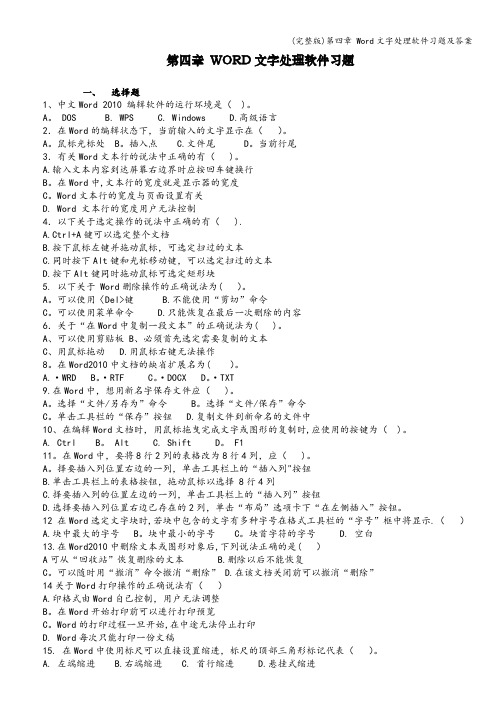
第四章WORD文字处理软件习题一、选择题1、中文Word 2010 编辑软件的运行环境是( )。
A。
DOS B. WPS C. Windows D.高级语言2.在Word的编辑状态下,当前输入的文字显示在()。
A。
鼠标光标处 B。
插入点 C.文件尾 D。
当前行尾3.有关Word文本行的说法中正确的有( )。
A.输入文本内容到达屏幕右边界时应按回车键换行B。
在Word中,文本行的宽度就是显示器的宽度C。
Word文本行的宽度与页面设置有关D. Word 文本行的宽度用户无法控制4.以下关于选定操作的说法中正确的有( ).A.Ctrl+A键可以选定整个文档B.按下鼠标左键并拖动鼠标,可选定扫过的文本C.同时按下Alt键和光标移动键,可以选定扫过的文本D.按下Alt键同时拖动鼠标可选定矩形块5. 以下关于 Word删除操作的正确说法为( )。
A。
可以使用〈Del>键 B.不能使用“剪切”命令C。
可以使用菜单命令 D.只能恢复在最后一次删除的内容6.关于“在Word中复制一段文本”的正确说法为( )。
A、可以使用剪贴板B、必须首先选定需要复制的文本C、用鼠标拖动 D.用鼠标右键无法操作8。
在Word2010中文档的缺省扩展名为( )。
A.·WRD B。
·RTF C。
·DOCX D。
·TXT9.在Word中,想用新名字保存文件应( )。
A。
选择“文件/另存为”命令 B。
选择“文件/保存”命令C。
单击工具栏的“保存”按钮 D.复制文件到新命名的文件中10、在编辑Word文档时,用鼠标拖曳完成文字或图形的复制时,应使用的按键为( )。
A. Ctrl B。
Alt C. Shift D。
F111。
在Word中,要将8行2列的表格改为8行4列,应( )。
A。
择要插入列位置右边的一列,单击工具栏上的“插入列"按钮B.单击工具栏上的表格按钮,拖动鼠标以选择 8行4列C.择要插入列的位置左边的一列,单击工具栏上的“插入列”按钮D.选择要插入列位置右边已存在的2列,单击“布局”选项卡下“在左侧插入”按钮。
第四单元 Word 2010文字处理软件

任务一 Word 2010简介
一、 Office 2010 的操作界面
二、Office 2010基 本操作
三、常用的文档 编辑功能
② 悬挂缩进,是指段落首行的左边 界不变,其余行的左边界相对于页面左边 界右缩进一段距离。即第一行开始的几个 字符突出于其他各行显示。
③ 左缩进,整个段落的左边界向右 缩进一段距离。
任务三 表格的制作与编辑
一、创建表格
(3)表格套用 (4)设置表格边框与底纹
二、表格的编辑
任务三 表格的制作与编辑
一、创建表格 二、表格的编辑
1.插入Excel电子表格 2.跨页表格自动重复标题行 3.Word表格的计算与排序 4.表格文本互换 5.制作斜线表头
任务四 Word 2010 的排版功能
Word 2010 ③鼠标右键源自新建”→“MicrosoftWord文档”
任务一 Word 2010简介
一、 Office 2010 的操作界面
二、Office 2010基 本操作
2.文档的新建与保存 ①新建空白文档 ②使用模板创建文档
三、常用的文档 编辑功能
任务一 Word 2010简介
一、 Office 2010 的操作界面
任务一 Word 2010简介
一、 Office 2010 的操作界面
二、Office 2010基 本操作
三、常用的文档 编辑功能
任务一 Word 2010简介
一、 Office 2010 的操作界面
二、Office 2010基 本操作
三、常用的文档 编辑功能
1. Word 2010的启动与退出 ①从“开始”菜单启动 ②通过双击Word文档来启动中文版
二、Office 2010基 本操作
第4章 文字处理软件Word 2010
知识点、重点难点
知识点
Word2010新增功能 Word2010的启动的启动和退出
计算机应用基础
4.1.1 Word 2010的功能
1.文字处理软件的一般功能 (1)管理功能。 (2)编辑功能。 (3)排版功能。 (5)图形处理。 (4)表格处理。
使用鼠标拖动。选定文本后直接拖动选定区域到目标处。
计算机应用基础
(2)文本的复制
使用快捷菜单。选定文本后,单击鼠标右键后在弹出的快捷菜单 中执行“复制”命令,再将光标定位在目标处,右击鼠标后在弹 出的快捷菜单中执行“粘贴”命令。
4.2.3 编辑文档
1、文本的选定 ⑴ 基本的选定法:鼠标选定和键盘选定 ⑵ 利用选定区: 当光标移到文本的左侧变为向右倒的箭头时: ① 单击选一行 ② 双击选一个自然段 ③ 三击选全文(或Ctrl+A、或编辑→全选)
计算机应用基础
2. 文本的移动、复制、删除
(1)文本的移动(即文本的剪切)
使用快捷菜单。选定文本后,单击鼠标右键后在弹出的快捷菜单 中执行“剪切”命令,再将光标定位在目标处,右击鼠标后在弹 出的快捷菜单中执行“粘贴”命令。 使用快捷键。选定文本后按Ctrl+X组合键,再将光标定位在目标 处按Ctrl+V组合键。 使用剪贴板。选定文本,单击“剪贴板”分组中的“剪切” 按钮 ,然后再将光标定位在目标处,单击“剪贴板”分组中的“粘贴 ”按钮 。
计算机应用基础
2. Word 2010主要新增功能
新增的字体效果,让文字不再枯燥。 增强了图片处理功能,可轻松使图片亮丽起来。 方便的截图功能。在“插入”选项卡“插图”功能组,内
置了屏幕截图功能,该功能可以帮助用户快速截取所有没 有最小化到任务栏的程序的窗口画面,并将截图插入到文 档中。 利用SmartAtr图形功能,可以更加简单地制作各种功能图 。 新增“屏幕取词”功能,使语言翻译更便捷。 新增的“文档导航”功能,使内容定位与搜索更轻松。
第4章WORD 2010基本知识
如果文档已设有页眉或页脚,则页码将被添加到已有的页 眉或页脚中 删除页码:选择“视图”菜单中的“页眉和页脚”命令
(4)页眉和页脚
格式设置
在“文件”菜单中选择“页面设置”命令,然后在“页 面设置”对话框中设置“页眉”值和“页脚”值,以及按需选 择“奇偶页不同”和“首页不同”选项
内容设置
在“视图”菜单中选择“页眉和页脚”命令,然后在 “页眉和页脚”工具栏上,利用“插入页码”、“插入日期”、 “插入时间”、“在页眉/页脚间切换”等按钮,进行内容设置 也可以在页眉/页脚编辑区中输入有关内容
1. 格式刷
当我们设置好某一文本块或段落的格式后,可以使用 “常用”工具栏上的“格式刷”工具,将设置好的格式快速 地复制到其他一些文本块或段落中
(1)复制字符格式
·选定已经设置格式的文本 ·单击“常用”工具栏上的“格式刷”按钮,此时鼠标指 针变成“刷子”形状 ·在要排版的文本区域拖动(即选定文本)
方法二:单击菜单栏中的“退出”命令。
Word2010基础知识 3.保存
一、新文件的保存 方法一:单击常用工具栏上的保存按钮(小软盘形状),出现“另存为”对 话框时,需做好以下三件事:(1)选择保存位置;(2)输入你想保存的 文件名;(3)选择保存类型。做完后,单击保存按钮。 方法三:单击菜单栏中“文件”/保存命令,其余方法同上。
(1)设置纸张大小
① 选择“文件”菜单中的“页面设置”命令,系统弹出 “页面设置”对话框 ②选择“纸型”选项卡
③在“纸型”下拉列表框中选择一种纸张规格
(2)设置页边距
页边距是指正文区与纸张边缘的距离。在纸张大小确定 以后,正文区的大小就由页边距来决定
(3)插入页码
执行选择“插入”菜单中的“页码”命令
第四章word2010文字处理软件资料
关闭:文件——退出;单击“关闭”按钮
18
2020年10月11日1时10分
文档的基本操作
❖ 提高:将文档保存为模板 ——如果制作的文档今后还需要反复使用,可将其保
存为模板。
方法:文件——另存 为——输入文件名, 选择路径——文件类 型,选“Word模板”。
19
2020年10月11日1时10分
文档的基本操作图
阅读版式视图
大纲视图
文档的基本操作
❖ Word 2010的视图方式
页面视图:按照文档的打印效果显示文档,具有“所见即所得”的 效果,在页面视图中,可以直接看到文档的外观、图形、文字、页 眉、页脚等在页面的位置,这样,在屏幕上就可以看到文档打印在 纸上的样子,常用于对文本、段落、版面或者文档的外观进行修改。
文档的基本操作
❖ 启动Word 2010
▪ 1.使用“开始”菜单启动Word 2010 ▪ 2.双击Word 2010的桌面快捷方式 ▪ 3 .双击某Word文档启动
❖ Word 2010的工作窗口
9
2020年10月11日1时10分
文档的基本操作
4 窗口控制按钮
3 正在操作 的文档名称
1控制 菜单 图标
2 快速访问工具栏
(1+2+3+4,即为标题栏)
5 “文件”选项卡
文档编辑区
8 状态栏
6 其他各功能选项卡 7 功能区/组
9 视图栏 10 缩放比例工具
10
2020年10月11日1时10分
文档的基本操作
❖ 切换视图方式
单击“视图”选项卡,在“文档 视图”组中单击需要的视图模式 按钮。
“视图栏”中,分别单击视图快 捷方式图标,即可选择相应的视 图模式。
第4章 文字处理软件的应用 (Word 2010)
第4章文字处理软件的应用( Word2010)4.1单选题1.正确进入Word 2010的方法是(D)。
A.在“开始”菜单中指向“所有程序”级联菜单,然后执行“Mi crosoft office"“Microsoft Word 2010”命令,即可启动Word 2010B.双击桌面上已存在的“Microsoft Word” 文档图标C.若Offce 2010快捷工具栏在屏幕上,直接单击工具栏中的“Microsoft office Word2010”按钮即可D.以上方法都行2.正确退出Word 2010 的键盘操作应按(B)组合键。
A. Shift+F4B. Alt+F4C. Ctrl+F4D. Ctrl+ Esc3. Word 2010文档的扩展名为(C)。
A. .dotB. .txtC. .docxD. .bmp4. Word 2010中,“形状”工具在(C)选项卡。
A.常用B.绘图C.插入D.边框与表格5.在Word 2010中,“纸张大小”选项在(C )选项卡。
A.插入B.工具C.页面布局D.表格6.在Word 2010中,标尺在(B )选项卡。
A.命令选项旁边出现图标按钮B.视图C.命令选项后带有快捷键D.以上都不是7. Word 2010的“字数统计”选项,在(C)选项卡。
A.“视图”B.“插入”C.“审阅”D.“工具”8.在Word 2010中,当前活动窗口是文档D1.docx的窗口,单击该窗口的“最小化”按钮后(A)A.不显示D1.doc文档内容,但Dl.doc文档并未关闭B.该窗口和D1.doc文档都被关闭C. D1.doc文档未关闭,并且继续显示其内容D.关闭了Dl.doex文档,但该窗口并未关闭9.在Word 2010中,同时打开多个文档,要在文档间循环切换的键盘操作是按(C)组合键。
A. Tab+F6B. Shift+F6C. Ctrl+F6D. F610.在Wond 2010中,当前正在编辑的文档的文档名显示在(C )。
- 1、下载文档前请自行甄别文档内容的完整性,平台不提供额外的编辑、内容补充、找答案等附加服务。
- 2、"仅部分预览"的文档,不可在线预览部分如存在完整性等问题,可反馈申请退款(可完整预览的文档不适用该条件!)。
- 3、如文档侵犯您的权益,请联系客服反馈,我们会尽快为您处理(人工客服工作时间:9:00-18:30)。
4.1.1 Office 2010简介
6.调整窗口的显示比例
在Office 2010中,可以通过显示比例控件或者切换到“视图”选项卡,单
击“显示比例”选项组中的按钮调整窗口的显示比例,如图4-5所示。其中,显
示比例控件位于窗口下方状态栏的右侧,拖动其中的滑块可以任意调整显示比 例。单击 或 按钮将以每次10%缩小或放大显示比例。在按钮左侧是当前窗口的 显示比例,单击 按钮将弹出“显示比例”对话框,如图4-6所示,从中选择要 设置的显示比例。
4.1.2 输入与修改文本
5.复制和移动文本
(3)使用“Office剪贴板”
利用“Office剪贴板”的储存功能,
可以快速复制多处不相邻的内容,方法为: 切换到“开始”选项卡,在“剪贴板”选
项组中单击“对话框启动器”按钮,打开
“Office剪贴板”任务窗格。然后按 〈Ctrl+C〉组合键,将选中的内容放入剪 贴板,如图4-15所示。
– 右击选定的文本,从快捷菜单选择“字体”命令。
然后在“字体”选项卡的“中文字体”、“西文字体”下拉列表框中设置 文本的字体,在“字号”、“字形”组合框中设置文本的字号与字形,在“效
果”栏中为文字添加特殊效果。
4.1.4 设置文本格式
1.设置字体、字号与字形
(3)使用浮动工具栏
选中要设置格式的文本,然后将鼠标稍向上移动,将出现浮动工具栏,如
4.1.2 输入与修改文本
1.视图模式
为扩展使用文档的方式,Word提供了可供使用的多种工作环境,称为视图。
单击状态栏右侧的视图按钮,或者切换到“视图”选项卡,单击“文档视图”
选项组中的按钮,可以启用相应的视图,如图4-7所示。
4.1.2 输入与修改文本
2.输入文本
(1)定位插入点
首先确定光标(闪烁的黑色竖线“|”,称为插入点)的位置,然后切换到
Backspace〉组合键可以删除插入点左侧的一个单词。 (2)按〈Delete〉键可以删除插入点右侧的内容,使用〈Ctrl+ Delete〉组
合键可以删除插入点右侧的一个单词。
(3)如果要删除的文本较多,可以首先使用上面介绍的方法将这些文本选 中,然后按〈Backspace〉键或〈Delete〉键将它们一次全部删除。
卡,接着使用其中的相关命令编辑公式即可,如图4-11所示。
4.1.2 输入与修改文本
3.选取文本
(1)用鼠标选取文本
4.1.2 输入与修改文本
3.选取文本
(2)用键盘选取文本
4.1.2 输入与修改文本
4.删除文本
删除文本内容是指将指定内容从文档中清除,操作方法如下:
(1)按〈Backspace〉键可以删除插入点左侧的内容,使用〈Ctrl+
4.1.1 Office 2010简介
2.Office 2010工作界面
4.1.1 Office 2010简介
3.新建空白文件
启动Office应用程序后,将自动打开一个新的空白文件。此后,用户可以添
加想要保存的内容并设置内容格式,供自己或他人阅读。如果在操作已有文件
后需要新建空白文件,请执行下列操作。
图4-19所示。浮动工具栏很好地利用了人类工程学,具有“字体”选项组的一 些文本格式工具。与功能区工具不同的是,浮动工具栏上的工具不提供实时预
4.1.1 Office 2010简介
1.启动与关闭Office 2010
选择下列方法之一,可以关闭Office 2010应用程序。
–
– –
单击标题栏中的“关闭”按钮。
按〈Alt+F4〉组合键。 按〈Ctrl+W〉组合键。
–
– –
切换到“文件”选项卡,选择“关闭”命令。
双击窗口左上角的“控制菜单”按钮。 切换到“文件”选项卡,选择“退出”命令。
然后单击“保存”按钮。
4.1.1 Office 2010简介
5.打开文件
(1)打开单个文件
在文件夹窗口中双击文件图标,或者将资源管理器中的Word文档拖曳到
Word工作区,即可打开该文档。 在Office 2010中,首先使用下列方法打开“打开”对话框,如图4-4所示: – 按〈Ctrl+O〉组合键。 – 切换到“文件”选项卡,选择“打开”命令。 – 按〈Ctrl+F12〉组合键。 然后在“查找范围”下拉列表框中指定文件所处的位置,在列表中选择文 件名称,最后单击“打开”按钮。
4.1.1 Office 2010简介
4.保存和命名文件
(2)保存已存盘的文件
如果对已存盘的文档进行了修改,需要对其再次保存,使修改后的内容被
计算机保存并覆盖原有的内容。可以使用(1)中的前三种方法完成该操作,此 时,不会再次弹出“另存为”对话框。
(3)将文件另行保存
切换到“文件”选项卡,选择“另存为”命令(或按〈F12〉键),在打开 的“另存为”对话框中选择不同于当前文档的保存位置、保存类型或文件名称,
②如果未发现所需符号,请单击“其他符号”命令(或在插入点右击,从
快捷菜单中选择“插入符号”命令),打开“符号”对话框,如图4-9所示。 ③在“字体”下拉列表框中选择符号的字体,在“子集”下拉列表框中选 择符号的种类。从下方的列表框中选择要插入的符号并单击“插入”按钮,最 后单击“关闭”按钮。
4.1.2 输入与修改文本
4.1.1 Office 2010简介
5.打开文件
(2)同时打开多个文件 若要一次打开多个连续的文档,请在“打开”对话框中单击第一个文件名 称,然后按住〈Shift〉键,并单击最后一个名称,此时这两个文件以及它们之 间的所有文件被选中,最后单击“打开”按钮。
当要打开的多个文件不连续时,请按住〈Ctrl〉键,然后依次单击要打开的
适当的输入法,接下来就可以在文档中输入英文、汉字和其他字符了。 选定英文单词或句子,然后反复按〈Shift+F3〉组合键,这些字符会在首字
母大写、全部大写或全部小写三种格式之间转换。
4.1.2 输入与修改文本
2.输入文本
(2)输入符号和特殊符号 对于无法通过键盘上的按键直接录入的符号,可以从Word 2010提供的符号 集中选择所需的符号,操作步骤如下: ①将插入点移至目标位置,切换到“插入”选项卡,在“符号”选项组中 单击“符号”按钮,从下拉菜单中选择在文档中已使用过的符号。
4.1.3 查找与替换文本
2.使用“查找和替பைடு நூலகம்”对话框查找文本
通过“查找和替换”对话框查找文本时,可以对文档内容一处一处地进行 查找,灵活性比较大,操作步骤如下: (1)切换到“开始”选项卡,在“编辑”选项组中单击“查找”按钮右侧 的箭头按钮,从下拉菜单中选择“高级查找”命令,打开“查找和替换”对话 框。
第4章 文字处理软件WORD 2010
2013年12月19日
目录
4.1 文本的编辑
4.2 图文混排 4.3 表格的使用 4.4 自动化处理
4.1.1 Office 2010简介
1.启动与关闭Office 2010
(1)启动Office 2010应用程序
安装Office 2010后,可以有多种方法启动该程序。下面以启动Word 2010为
(2)在“查找内容”下拉列表框中输入要查找的文本,如果之前已经进行
过查找操作,也可以从“查找内容”下拉列表框中选择,如图4-17所示。 (3)单击“查找下一处”按钮开始查找,找到的文本反相显示;若查找的 文本不存在,将弹出含有提示文字“Word已完成对文档的搜索,未找到搜索项” 的对话框。 (4)如果要继续查找,再次单击“查找下一处”按钮;若单击“取消”按 钮,对话框关闭,同时,插入点停留在当前查找到的文本处。
4.1.2 输入与修改文本
5.复制和移动文本
(1)一般方法
4.1.2 输入与修改文本
5.复制和移动文本
(2)选择性粘贴
复制或移动文本后,切换到“开始”选项卡,在“剪贴板”选项组中单击
“粘贴”按钮下方的箭头按钮,从下拉菜单中选择适当的命令可以实现选择性 粘贴,如图4-13所示。按〈Esc〉键,可以隐藏“粘贴选项”按钮。
框,在其中设置查找或替换的相关选项,接着按照上述步骤进行操作。
4.1.4 设置文本格式
1.设置字体、字号与字形
(1)使用功能区工具
切换到“开始”选项卡,“字体”选项组中的工具包含最基本、最常用的
设置文本格式功能,如图4-18所示。在“字体”、“字号”下拉列表框中选择 或输入所需的格式,即可快速设置文本的字体与字号,选择过程中具有实时预
操作步骤如下: (1)将光标定位到文档的起始处,切换到“视图”选项卡,选中“显示”
选项组内的“导航窗格”复选框(或按〈Ctrl+F〉组合键),打开“导航”窗格。
(2)在窗格的文本框中输入要搜索的内容。 (3)Word将在“导航”窗格中列出文档中包含查找文字的段落,同时会
自动将搜索到的内容突出显示,如图4-16所示。
览功能。注意,Word提供了两种字号系统,中文字号的数字越大,文本越小;
阿拉伯数字字号以磅为单位,数字越大文本越大。
4.1.4 设置文本格式
1.设置字体、字号与字形
(2)使用“字体”对话框
首先使用下列方法打开“字体”对话框:
– 按〈Ctrl+D〉组合键。 – 选择“开始”选项卡,单击“字体”选项组中的“对话框启动器”按钮。
2.输入文本
(3)输入数学公式
利用Word提供的插入公式功能,可以在制作工作报告、论文时使用公式,
方法为:切换到“插入”选项卡,在“符号”选项组中单击“公式”按钮右侧 的箭头按钮,从下拉菜单中选择所需公式,如图4-10所示。当没有合适公式时,
请选择“插入新公式”命令,此时Word将自动切换到“公式工具|设计”选项
